Come installare Windows 10: guida completa passo dopo passo
Se ti stai chiedendo come installare Windows 10, sei nel posto giusto. In questa guida ti spiegherò come installare Windows 10 da USB, ti spiegherò tutto quello che devi sapere per completare l’installazione in modo semplice e sicuro, anche se non sei un esperto.
Perché potresti voler installare Windows 10
Ci sono diversi motivi per voler reinstallare o installare da zero Windows 10. Magari il tuo PC è diventato lento, hai preso un virus difficile da rimuovere, o hai appena assemblato un nuovo computer. In tutti questi casi, sapere come si installa Windows 10 può tornare molto utile.
Cosa serve per installare Windows 10
Prima di iniziare, assicurati di avere:
Una chiavetta USB avviabile
Deve avere almeno 8 GB di spazio libero. Se non dovessi avere più spazio, a questo punto ti conviene salvare i dati all’interno della chiavetta su un’altra unità e poi formattare la chiavetta usb.
Una copia ufficiale di Windows 10
Puoi scaricarla gratuitamente dal sito Microsoft tramite lo strumento Media Creation Tool.
Il product key (facoltativo)
In alcuni casi, puoi installare Windows 10 senza inserire subito il codice di attivazione.
Come preparare la chiavetta USB per installare Windows 10
Scaricare lo strumento Media Creation Tool
Vai su https://www.microsoft.com/it-it/software-download/windows10 e scarica lo strumento. Avvialo e scegli “Crea un supporto di installazione per un altro PC”.
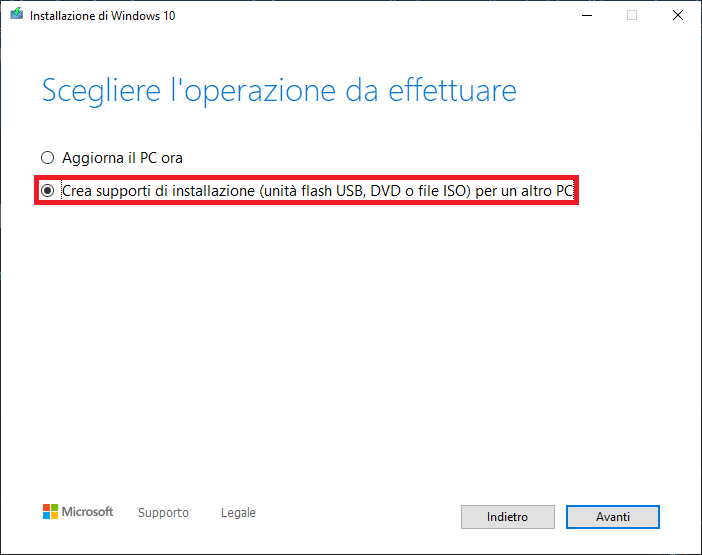
Creare la chiavetta avviabile
Inserisci la chiavetta nel PC, seleziona lingua, edizione e architettura di Windows 10, quindi lascia che lo strumento faccia tutto il lavoro. In pochi minuti avrai una chiavetta pronta per l’uso.
Come installare Windows 10 passo dopo passo
Avviare il PC dalla chiavetta
Per installare Windows 10 su PC, devi fare in modo che il sistema si avvii dalla chiavetta USB. Questo passaggio si gestisce nel BIOS o nell’UEFI. Ecco come:
- Inserisci la chiavetta USB nel PC e accendilo.
- Appena si accende, premi il tasto per accedere al BIOS: solitamente è uno tra
DEL,F2,F10oESC. Spesso viene indicato nella prima schermata all’accensione, ad esempio “Press DEL to enter setup”. - Una volta entrato nel BIOS, cerca la sezione chiamata Boot, Boot Order o Boot Priority.
- Da lì, imposta la chiavetta USB come primo dispositivo di avvio. A volte può essere elencata con il nome del produttore (es. “SanDisk” o “Kingston”).
- Salva le modifiche premendo il tasto indicato (di solito
F10) e conferma.
Ogni BIOS può essere leggermente diverso, quindi se non trovi subito l’opzione giusta, consulta il manuale della scheda madre o cerca online il modello del tuo PC + “boot da USB”.
Avvio dell’installazione di Windows 10
Se tutto è andato bene, il PC si avvierà dalla chiavetta e comparirà la schermata di installazione.
- Scegli lingua, formato ora e tastiera, poi clicca su Avanti.
- Clicca su Installa ora.
- Se hai un codice product key, inseriscilo. Altrimenti clicca su Non ho un codice per attivare Windows in un secondo momento.
- Scegli la versione di Windows 10 che vuoi installare (Home, Pro…).
- Accetta i termini e clicca su Avanti.
- Seleziona Personalizzata: installa solo Windows (opzione avanzata).
Formattare o selezionare la partizione
Vedrai una lista dei dischi e delle partizioni. Qui puoi:
- Eliminare tutte le partizioni (solo se vuoi fare una pulizia completa del disco)
- Selezionare la partizione principale e cliccare su Avanti per installare Windows 10 sopra l’installazione precedente
Attenzione: eliminare partizioni comporta la perdita di tutti i dati sul disco.
Completare l’installazione
Il PC si riavvierà più volte. Dopo qualche minuto, sarai pronto per configurare utente, rete e privacy.
Cosa fare dopo aver installato Windows 10
Installare i driver
Windows 10 riconosce la maggior parte dei componenti, ma è sempre meglio installare i driver ufficiali dal sito del produttore del tuo PC o scheda madre.
Eseguire gli aggiornamenti di sistema
Vai su Impostazioni > Windows Update e verifica che sia tutto aggiornato.
Problemi comuni e soluzioni
- Il PC non si avvia dalla chiavetta: assicurati che nel BIOS la chiavetta sia il primo dispositivo di avvio.
- Errore di installazione: potrebbe essere un problema con la chiavetta. Prova a rifarla.
- Manca il product key: puoi comunque completare l’installazione e attivare Windows 10 in un secondo momento.
Conclusioni
Ora sai come installare Windows 10 su PC in modo chiaro e sicuro. Segui la guida passo dopo passo e, in meno di un’ora, avrai un sistema pulito e pronto all’uso. Ricorda che installare Windows 10 da USB è oggi il metodo più comodo e veloce. Conserva sempre la tua chiavetta pronta all’uso: ti tornerà utile in futuro!
Spero che questa guida per installare Windows 10 ti sia stata utile! In caso dovessi avere dei problemi, lasciami pure un commento qui sotto e sarò più che contento di aiutarti!
Lascia un commento